笔记本用户在享受高性能的同时,可能会遇到显卡切换不成功的问题。尤其是联想笔记本的用户,这个问题可能会引起一些使用上的不便。当你的联想笔记本显卡切换不成...
2025-04-11 16 联想笔记本
在追求极致游戏体验的今天,将联想笔记本的刷新率从标准的60Hz提升至144Hz能够带来更流畅的视觉效果。本文将一步步为您展示如何在您的联想笔记本上实现这一切换。
在开始之前,确保您的显示器支持144Hz刷新率。您需要检查显卡是否可以驱动高刷新率显示,并确保有合适的接口(例如DisplayPort或HDMI2.0)连接显示屏和笔记本。

1.右键点击桌面,选择“显示设置”。
2.在“显示”页面中,寻找“显示适配器属性”或“高级显示设置”选项。
3.在弹出的窗口中,查看“屏幕刷新率”是否已经设置为144Hz。
如果当前刷新率是60Hz,意味着您需要调整设置以切换到144Hz。
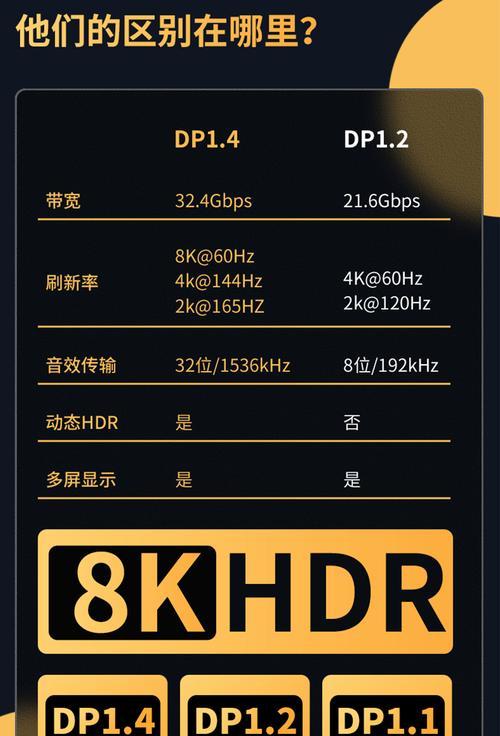
按以下步骤操作,确保您的笔记本支持144Hz的刷新率:
步骤一:更新显卡驱动程序
1.在桌面空白处点击右键,选择“NVIDIA控制面板”或“AMDRadeon设置”(根据您的显卡类型)。
2.在控制面板中,选择“系统信息”查看当前驱动版本。
3.访问显卡制造商的官方网站,下载并安装最新驱动。
步骤二:修改NVIDIA设置(适用)
1.打开“NVIDIA控制面板”。
2.点击左侧菜单中的“显示”>“更改分辨率”。
3.在右侧选择“使用NVIDIA设置”。
4.在下拉菜单中找到144Hz的刷新率选项,并应用更改。
步骤三:修改AMD设置(适用)
1.打开“AMDRadeon设置”。
2.点击“显示”>“显示适配器属性”。
3.转到“监视器”选项卡,将屏幕刷新率设置为144Hz。
步骤四:通过Windows设置调整
1.右键点击桌面,选择“显示设置”。
2.点击“高级显示设置”。
3.在监视器设置中,调整“屏幕刷新率”下拉菜单至144Hz。
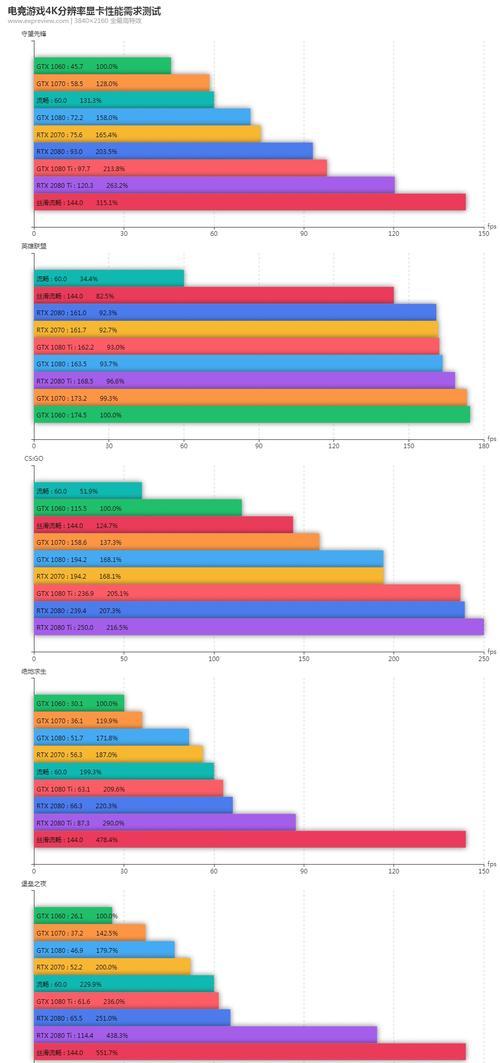
问题一:为什么我的笔记本没有144Hz选项?
这可能是因为您的显示器不支持或当前连接的接口不支持高刷新率。请检查您的显示器规格说明和所用接口是否满足144Hz的要求。
问题二:我的电脑屏幕刷新率已经设置为144Hz,但感觉没有变化,怎么回事?
可能是因为连接的显示器或游戏/应用程序不支持高刷新率。检查您的显示器设置以及运行的应用是否支持144Hz的输出。
问题三:更新显卡驱动后仍然无法选择144Hz怎么办?
确保您的显示器、连接线、显卡支持144Hz,并且显卡驱动正确安装。如果问题依旧,请尝试联系联想官方技术支持。
使用质量好的连接线可以减少信号损失,保障画面稳定。
关闭不必要的后台程序可以提高显示性能。
确保您的电源计划设置为性能模式。
通过以上步骤,您应该能够在联想笔记本上成功切换到144Hz的刷新率,享受更流畅的视觉体验。如果在操作过程中遇到问题,希望本文提供的解决方案能够帮助您解决问题。综合以上所述,为了获得最佳的显示效果,务必确保所有的硬件和软件环境都能够支持高刷新率的运行。
标签: 联想笔记本
版权声明:本文内容由互联网用户自发贡献,该文观点仅代表作者本人。本站仅提供信息存储空间服务,不拥有所有权,不承担相关法律责任。如发现本站有涉嫌抄袭侵权/违法违规的内容, 请发送邮件至 3561739510@qq.com 举报,一经查实,本站将立刻删除。
相关文章

笔记本用户在享受高性能的同时,可能会遇到显卡切换不成功的问题。尤其是联想笔记本的用户,这个问题可能会引起一些使用上的不便。当你的联想笔记本显卡切换不成...
2025-04-11 16 联想笔记本

随着微软推出Windows11操作系统,越来越多的用户在新购置的联想笔记本上安装并体验这一最新版本的操作系统。然而,有些用户反映,在激活Windows...
2025-04-02 30 联想笔记本

在日常使用过程中,您可能会遇到需要临时关闭笔记本键盘的情况,这在特定场景下十分有用,比如在外部键盘连接使用时避免意外输入等。联想笔记本电脑以其卓越的性...
2025-04-02 33 联想笔记本

在这个快节奏的数字时代,笔记本电脑已经成为我们日常工作与学习不可或缺的一部分。众多品牌中,联想以其实用性强、性能高和设计人性化的特点脱颖而出,成为许多...
2025-03-31 16 联想笔记本

在选购笔记本电脑时,很多消费者都会在品牌和性能间犹豫不决。特别是对于品牌如惠普与联想,这两者在全球市场上都有着举足轻重的地位,它们各自的产品线覆盖广泛...
2025-03-30 17 联想笔记本

在这个信息时代,拥有无线网络连接能力的笔记本电脑成为了我们工作和娱乐的重要工具。联想笔记本X1Yoga系列以其轻薄便携和高效性能受到广泛喜爱。如何为您...
2025-03-30 19 联想笔记本